
Linux har utviklet seg ganske mye de siste årene til hvor det har blitt et bedre og bedre alternativ for Windows-brukere. Hvis du bare er lei av Windows, ikke vil betale for nye Windows-utgivelser, eller hvis du fortsatt kjører Windows XP, er det alltid en god tid å se på om Linux kan fungere for deg.
Hvis du fortsatt er litt usikker, er det seks hemmeligheter som Windows-brukere kanskje ikke vet om Linux. Å vite disse disse seks hemmelighetene, bør gjøre deg mer komfortabel med å prøve Linux ut. Interessert? La oss komme i gang.
Du kan teste det uten risiko i et levende miljø
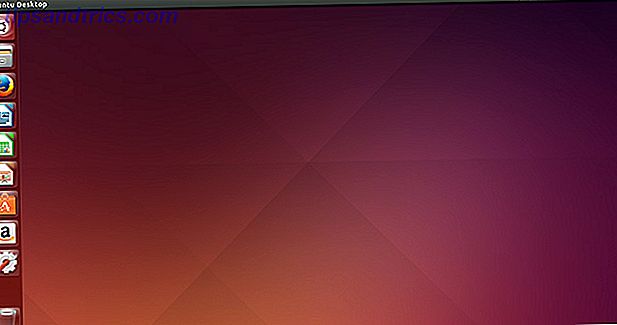
Det nyttigste Linuxet er i stand til å gjøre, hendene ned, er det faktum at du kan kjøre det i et levende miljø. Dette betyr at du kan klargjøre en USB-stasjon med en distribusjonsinstallasjon, og deretter starte den av som om du vil ha en Windows CD / DVD-installer (det kan bidra til å lese om forskjellene i hvordan en USB-stasjon kan brukes med Linux Running Linux Fra USB: Gjør du det riktig? Kjører Linux fra USB: Gjør du det riktig? Visste du at det kan holde data vedvarende, eller til og med gjøre en full installasjon for Linux, på en USB-stasjon? Ta computing helt mobilstick en Linux USB-PC i lommen! Les mer). Du kan imidlertid velge mellom å gå rett til installatøren eller gå til det levende miljøet. Når du velger det levende miljøet, vil det laste standardskrivebordet som om det ble installert på USB-stasjonen. Herfra kan du gjøre hva du vil uten at du trenger å bekymre deg for det å rote opp dine faktiske filer (med mindre du bestemmer deg for å montere Windows-partisjonen din).
Så du er fri til å installere så mange programmer som du vil, rote rundt med innstillinger, og mer, fordi alt blir "lagret" til RAM-en din og blir slettet så snart du slår av eller starter datamaskinen på nytt. Det er også en fin måte å teste ut maskinvaren på, fordi det er en full Linux-opplevelse uten å faktisk installere den - så det er enkelt å sjekke om alt fungerer. I dag er sjansene for at et maskinvare ikke fungerer, ganske lavt.
Drivere er sjelden nødvendig

" Vent, test ut maskinvaren min? Hva med drivere? "Linux-distribusjoner blir forhåndslastet med en mengde drivere som gjør at nesten alt fungerer - webkameraer, mikrofoner, trådløse brikkesett, grafikkort, SD-kortlesere, og mye mer støttes allerede så snart du starter Linux for første gang. Det er ekstremt sjelden å måtte jakte på drivere.
Hvis du bruker Ubuntu eller Ubuntu-derivat, er det enda et verktøy som vil vise deg noen proprietære drivere for noen maskinvare, så hvis grafikkortet virker sakte eller WiFi fungerer ikke, kan du gå til det verktøyet og velge å bruke proprietære drivere. Ferdig.
Programvarealternativer eksisterer

En annen bekymring for mange Windows-brukere er at det er programmer de bruker på Windows som de ikke kan bruke på Linux. Og selv om det er sant at mye programvare for Windows ikke har versjoner for Linux, er det mange gode alternativer som kan hente slacken. For alle typer programvare, vil det bli et alternativ, selv for CAD-programvare. Gratis CAD-tegning for Linux, Windows og Mac Bruke LibreCAD Gratis CAD-tegning for Linux, Windows og Mac Bruke LibreCAD LibreCAD Beta 4 er en gratis 2D åpen kildekode CAD-klient, som kan brukes til all slags 2D-design, inkludert arkitektoniske planer, konstruksjonsteknologi, grafisk design og design av mekaniske deler. The ... Les mer. Det er egentlig bare den svært høyt spesialiserte programvaren som kanskje ikke har et Linux-alternativ, men det gjelder ikke de fleste tilfeldige brukere.

Det samme problemet gjaldt spill, og mange mennesker vil ikke betale seg for "alternativer" til deres favoritt AAA-spill. Heldigvis har spill på Linux forbedret seg utrolig de siste par årene, og blir bare bedre. Det er allerede en håndfull AAA-spill tilgjengelig som du kan få akkurat nå, og den listen vil bare vokse. Selv GOG.com støtter nå Linux.
Installere programvare er enklere
Så hvordan finner og installerer du applikasjoner? Du trenger ikke å skure på nettet for å finne alle pakkene du trenger for installasjon. I stedet kan du bare gå til distribusjonens respektive pakkemanager (eller programvare senter, avhengig av hva de kaller det) og bare søke etter det der. I de fleste tilfeller vil det være der, og alt du trenger å gjøre er å klikke på Installer. Enkelt, ikke sant?

For de sjeldne tilfellene hvor du ikke finner det du leter etter der, kan du se gjennom nettet for å se om det finnes en pakke du kan laste ned, eller om det er et ekstra lager (som en PPA). Hva er en Ubuntu PPA? Og hvorfor vil jeg bruke en? [Teknologi forklart] Hva er en Ubuntu PPA og hvorfor vil jeg bruke en? [Teknologi forklart] Les mer) som du kan legge til slik at pakkebehandling / programvare senter er klar over de pakker. Bare vær oppmerksom på at det er to store pakkeformater: .deb og .rpm. Du vil ha .deb-filer hvis du bruker Debian, Ubuntu eller noen derivater basert på disse, og du vil ha .rpm hvis du bruker openSUSE eller Fedora. De forskjellige formatene eksisterer fordi de bruker helt forskjellige pakkehåndteringssystemer, men i en svært generalisert forstand arbeider de begge på samme måte. Du laster ned filen, dobbeltklikker på den, og la systemet installere den. Det er det.
Linux handler om tilpassing

Siden Linux gjør det svært enkelt å tilpasse opplevelsen, er det mange ting du kan gjøre for å få deg til å føle deg hjemme mer. Vi har delt mange tips om MakeUseOf, inkludert disse 12 tweaks for Ubuntu 12 Nyttige tweaks for å gjøre Ubuntu føles som hjemme 12 Nyttige tweaks for å gjøre Ubuntu føles som hjemme Vi vil vise deg noen flotte tweaks som kan gå langt til oppnå desktop zen. Les mer . Ta deg tid til å bruke ditt Linux-skrivebord, identifisere de tingene du ikke liker om det, og prøv å fikse det! Å bruke Linux handler om å ha det imøtekomme dine behov og preferanser.
Terminal brukes sjelden (og lett lært!)

Den siste hemmeligheten? Det er sjelden at folk trenger å bruke terminalen i dag. Vi vet at det kan være skummelt å bruke for uformelle brukere, spesielt de som har vært vant til Windows. Men virkeligheten er at det er en sjelden forekomst - det kan bare ikke virke sjeldent. Dette skyldes at mange mennesker som er vant til terminalen, nyter det som de føler at de kan gjøre mer med terminalen på kort tid. Men mange kommandoer som du ser på nettet, er først og fremst bare for å installere pakker, som du kan gjøre like enkelt med grafiske verktøy.
Når det blir sagt, hvis du trenger å bruke terminalen, gjør det ikke vondt for å lære mer om kommandoene du bruker. En AZ av Linux - 40 viktige kommandoer Du bør vite en del av Linux - 40 viktige kommandoer du burde Vet Linux er det ofte ignorerte tredje hjulet til Windows og Mac. Ja, det siste tiåret har operativsystemet for åpen kildekode fått mye trekkraft, men det er fortsatt langt fra å bli vurdert ... Les mer. Hvis du noen gang trenger å lære om en kommando (som en av de viktige Linux-kommandoene du burde vite), skriv bare man xxx, erstatt xxx med kommandoen du er nysgjerrig på. Så et eksempel ville være man apt-get . Det vil gi deg en svært detaljert beskrivelse av alt som kommandoen kan gjøre.
Hvilke hemmeligheter vil du dele?
Disse seks hemmelighetene bør lette nervøsiteten du kan få når du vurderer å prøve Linux. Men ikke bekymre deg - det er ikke så vanskelig som du tror. Bare ta et dypt pust, hopp inn og vet at du har mange ressurser i nærheten, og at du ikke vil rote opp datamaskinen din bare ved å prøve.
Hvilke andre Linux hemmeligheter deler du med folk som ikke har prøvd Linux før? Har du noen andre tips for å hjelpe dem med å lette på Linux? Gi oss beskjed i kommentarene!
Image Credits: Overrasket ung mann Via Shutterstock



